
Contente
Você pode transmitir ao vivo usando o ROG Phone 3 usando o aplicativo Game Genie. Primeiro você precisa abrir o jogo e deslizar para a direita para acessar o Game Genie. Clicar no botão Ao vivo permitirá que você transmita o jogo ao vivo em sua conta do YouTube.
O Asus ROG Phone 3 é o telefone para jogos mais poderoso que você pode encontrar no mercado hoje. Lançado pela primeira vez em julho passado, ele vem em várias variantes com especificações diferentes. No topo da página, o dispositivo usa um chip Snapdragon 865+ combinado com 16 GB de RAM e 512 GB de armazenamento UFS 3.1. A versão básica usa um Snapdragon 865 combinado com 8 GB de RAM e 256 GB de armazenamento. Todas as variantes usam um display AMOLED de 144 Hz e bateria de 6000 mAh.
Transmita ao vivo seu jogo usando seu Asus ROG Phone
Uma das melhores características deste telefone é que você poderá transmitir seus jogos ao vivo em resolução Full HD 1080p sem a necessidade de nenhum hardware especial ou software de terceiros. Veja como você pode fazer isso.
Transmissão ao vivo para o YouTube usando seu ROG Phone 3
Este telefone permite que você transmita seu jogo ao vivo em sua conta do YouTube. Se você é um streamer de jogos, isso é útil, pois você será capaz de se conectar aos seus seguidores onde quer que esteja, desde que haja uma boa conexão com a Internet.
Tempo necessário: 3 minutos.
Transmissão ao vivo no ROG Phone 3
- Abra o jogo que deseja transmitir.
Você pode fazer isso deslizando para cima a partir da tela inicial e tocando no ícone do jogo.
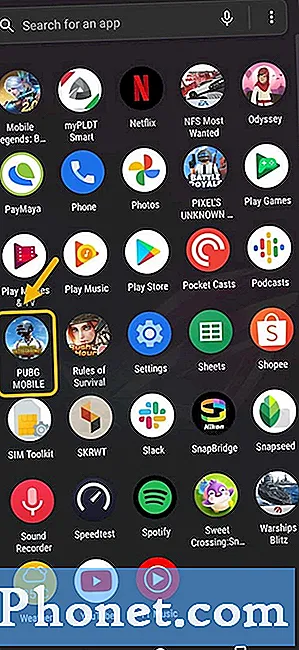
- Passe da borda esquerda para a direita da tela (no modo paisagem).
Isso mostrará o Game Genie.

- Toque no botão Ao vivo.
Ele está localizado na parte direita do aplicativo Game Genie.

- Verifique as informações e faça as alterações necessárias
Você pode alterar o título da transmissão ao vivo, a descrição da transmissão ao vivo, a resolução, a fonte de áudio e a privacidade.
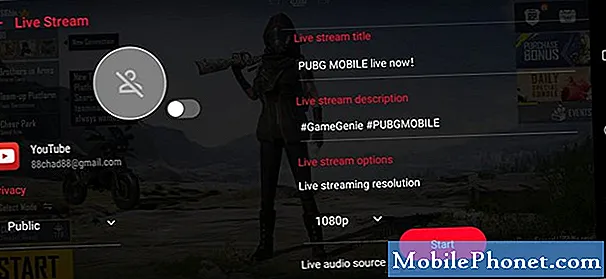
- Toque em Iniciar.
Isso iniciará a transmissão ao vivo.
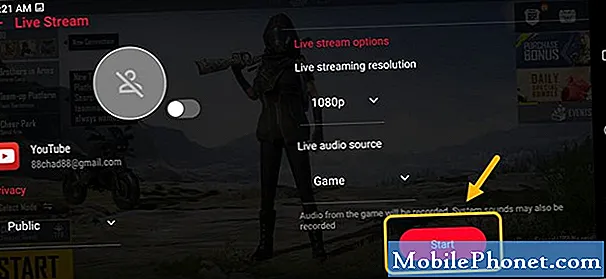
Transmita para outra conta do YouTube
Se você gostaria de fazer uma transmissão ao vivo em uma conta diferente do YouTube, veja como você pode fazer isso.
- Toque em Configurações do seu telefone.
- Toque em Avançado.
- Toque em Game Genie.
- Toque em conta do YouTube na seção Transmissão ao vivo.
- Toque em Adicionar conta e em OK.
- Faça login com a nova conta do Google que deseja usar.
Depois de executar as etapas listadas acima, você transmitirá ao vivo com sucesso usando o ROG Phone 3.
Visite nosso canal TheDroidGuy no Youtube para mais vídeos de solução de problemas.
Leia também:
- Taxa de atualização da tela ROG Phone 3 Como configurar


